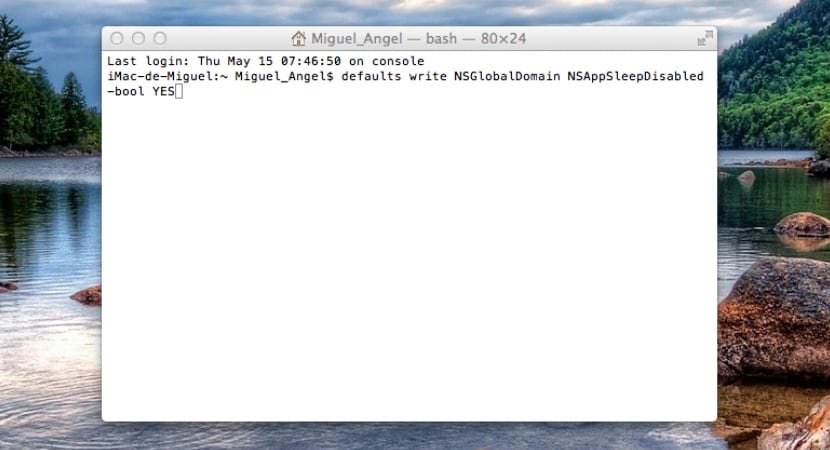Für diejenigen, die es noch nicht wissen App Nap Unter OS X ist es eine in OS X Mavericks eingeführte Energieoption, die Anwendungen inaktiv macht in eine Art Pause gehenDies trägt dazu bei, den Energieverbrauch und damit die Systemressourcen zu reduzieren. Diese Funktion kann dazu beitragen, die Akkulaufzeit auf MacBooks zu verlängern, indem sie einen erheblichen Einfluss auf den Stromverbrauch hat. Obwohl App Nap seine Vorteile hat, stellen einige Power-User möglicherweise fest, dass sie ihre Arbeit mehr verlangsamen als den Akku schonen. Daher ist es möglich, diese Funktionalität schnell zu deaktivieren, wenn wir möchten.
Die Möglichkeit, die Mavericks uns bietet, besteht darin, diese Funktion in einzelnen Anwendungen zu deaktivieren, aber wir werden sehen, wie Deaktivieren Sie es vollständig für alle anderen.
Vor dem Start muss klargestellt werden, dass dies App Nap im gesamten System deaktiviert und in einen Zustand zurückversetzt, als wäre es eine Version vor Mavericks, um die Leistung wiederherzustellen, wenn wir dem Batterieverbrauch keine Bedeutung beimessen. Dies wirkt sich aus zu jedem Prozess, jeder Aufgabe oder Anwendung läuft im Hintergrund.
- Terminal: Wir gehen zum Systemterminal unter Anwendungen> Dienstprogramme> Terminal und geben diesen Befehl ein: Standardmäßig schreiben Sie NSGlobalDomain NSAppSleepDisabled -bool YES
- Neu starten: Sobald wir fertig sind, gibt das Terminal keine Bestätigung mehr zurück, sodass wir das Terminal schließen und die von uns geöffneten Anwendungen neu starten. Die einfachste Lösung besteht darin, das System neu zu starten, um sicherzustellen, dass es funktioniert.
- Überprüfung: Nach dem Neustart unseres Mac müssen wir nur zum Aktivitätsmonitor gehen und überprüfen, ob die Anwendungen aktiv bleiben, ohne anzuhalten.
So reaktivieren Sie App NapWir werden die gleichen Schritte ausführen, um das Terminal zu aktivieren, und wir werden Folgendes eingeben:
Standardeinstellungen löschen NSGlobalDomain NSAppSleepDisabled
Die Überprüfung, ob alles in den Standardzustand zurückkehrt, wird auf die gleiche Weise auch durch einen Neustart des Systems durchgeführt.